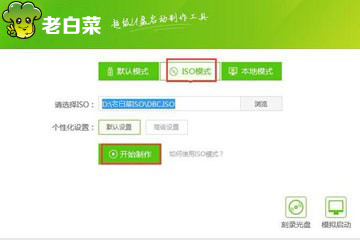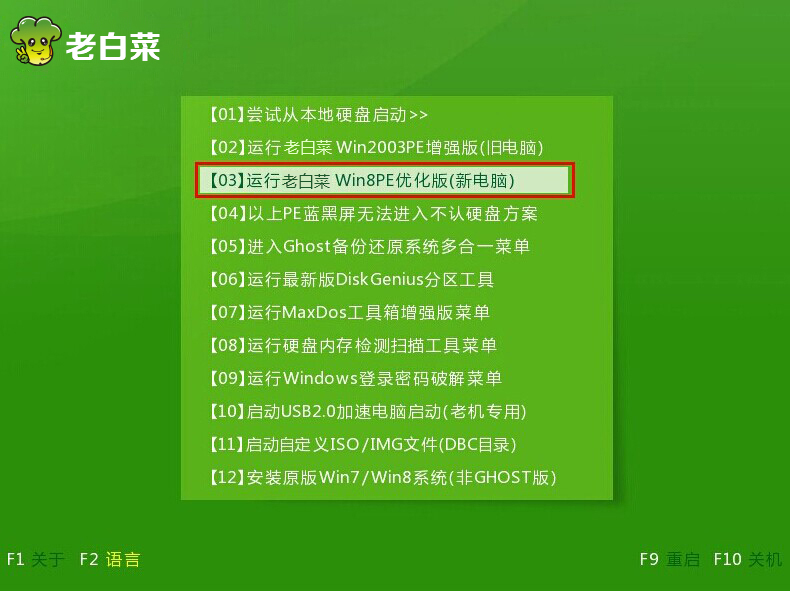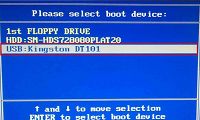软件介绍
纯净的u盘启动pe工具下载,现在市场上有些pe工具并不是那么纯净,会自动给用户安装杂七杂八的东西,所以不少用户就在找比较纯净的U盘装系统工具,今天小编就给大家推荐一款
第一步
将制作好的u装机u盘启动盘插入usb接口(台式用户建议将u盘插在主机机箱后置的usb接口上),然后重启电脑,出现开机画面时,通过使用启动快捷键引导u盘启动进入到u装机主菜单界面,选择“【02】u装机Win8PE标准版(新机器)”回车确认。如下图所示
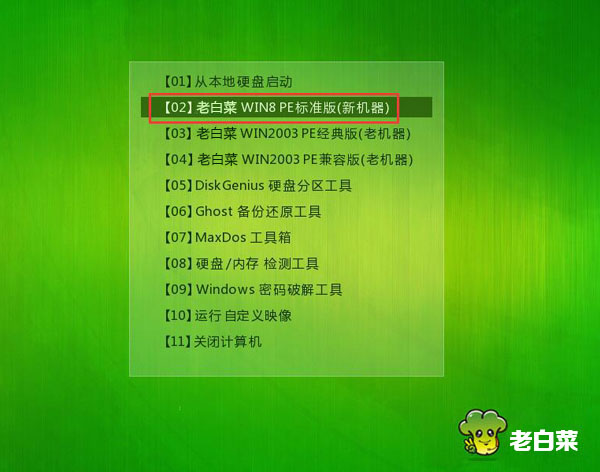
第二步
登录u装机装机版pe系统桌面,系统会自动弹出u装机PE装机工具窗口,点击“浏览(B)”进入下一步操作。如下图所示
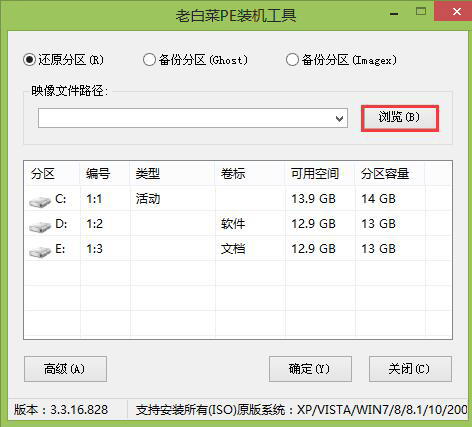
第三步
浏览存放在制作好的u装机u盘启动盘中的原版win8系统镜像包,点击“打开(O)”进入下一步操作。如下图所示
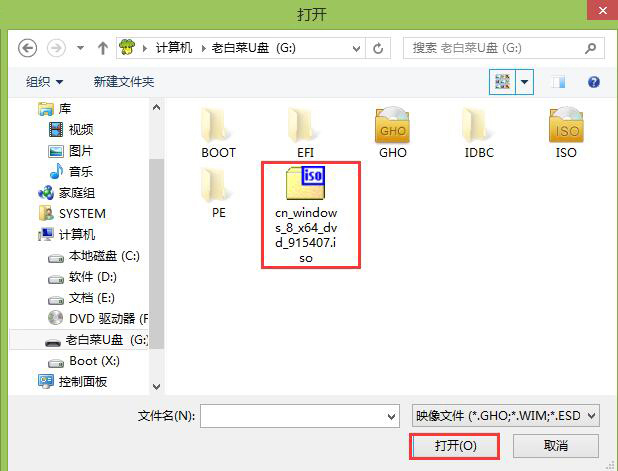
第四步
点击选择好需要安装的系统版本之后,点击选中系统盘,然后点击“确定(Y)”进入下一步操作。如下图所示
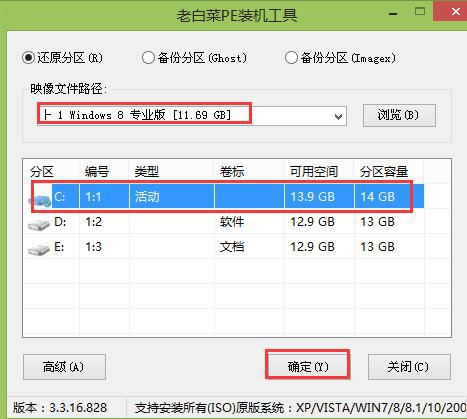
第五步
点击“确定(Y)”开始还原系统操作。如下图所示
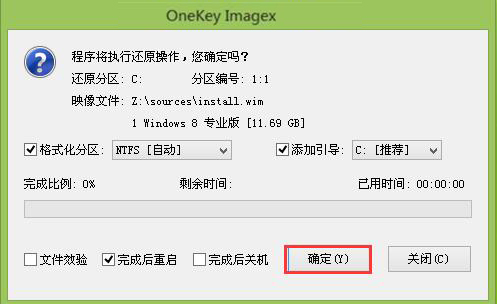
第六步
耐心等待win8系统自动安装完成即可。如下图所示
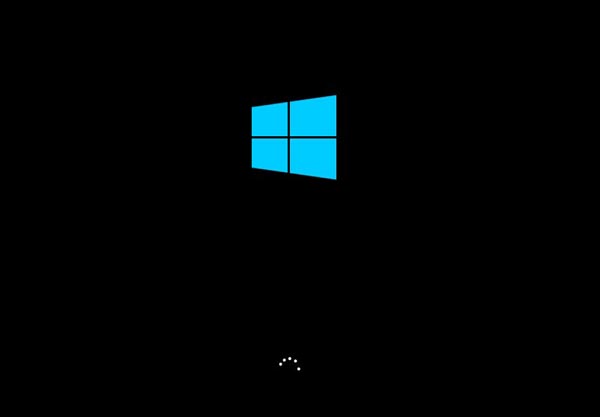
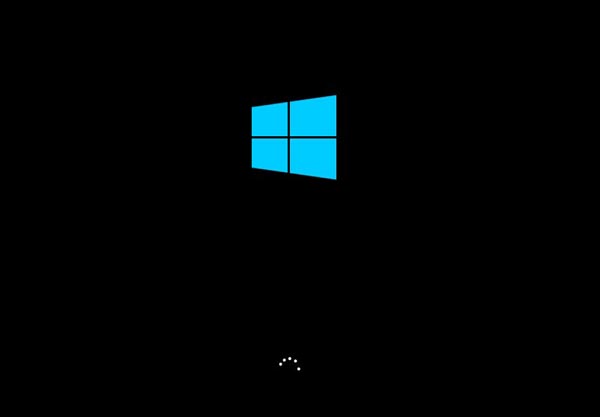
热门下载
-

u装机怎样一键制作u盘启动盘
软件大小:358 MB -

u装机超级u盘启动制作工具UEFI版7.3下载
软件大小:490 MB -

u装机一键u盘装ghost XP系统详细图文教程
软件大小:358 MB -

u装机装机工具在线安装工具下载
软件大小:3.03 MB